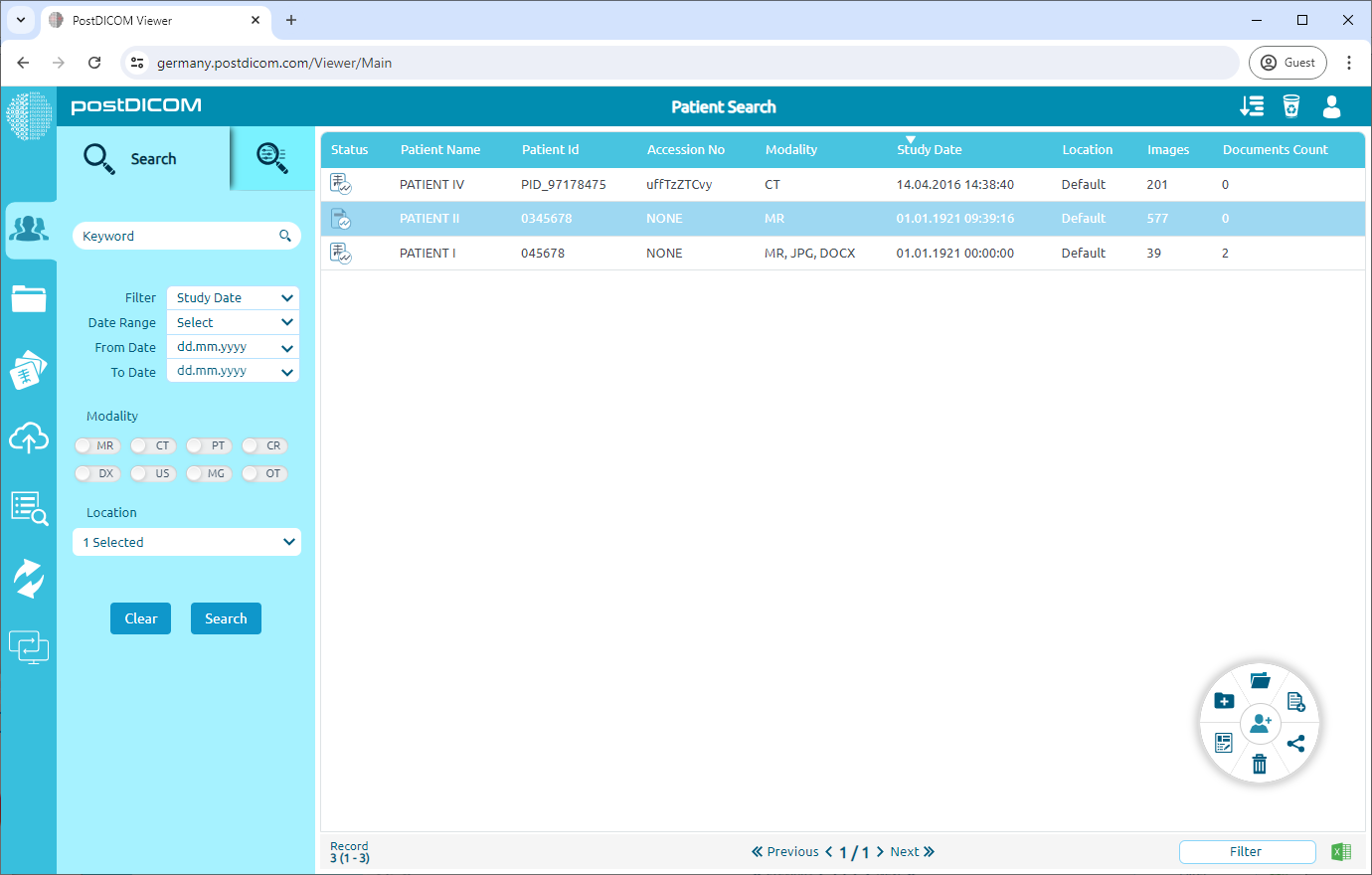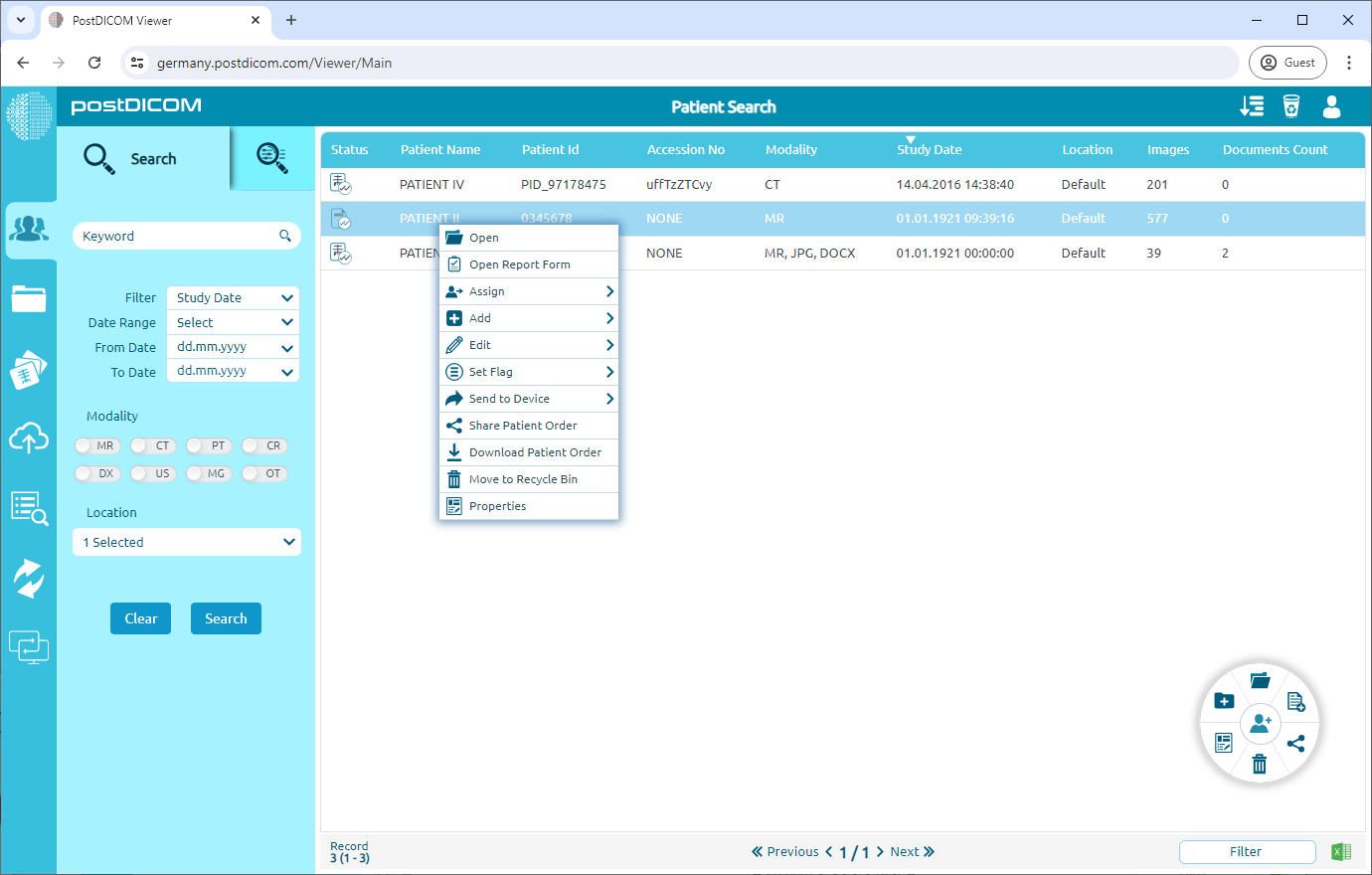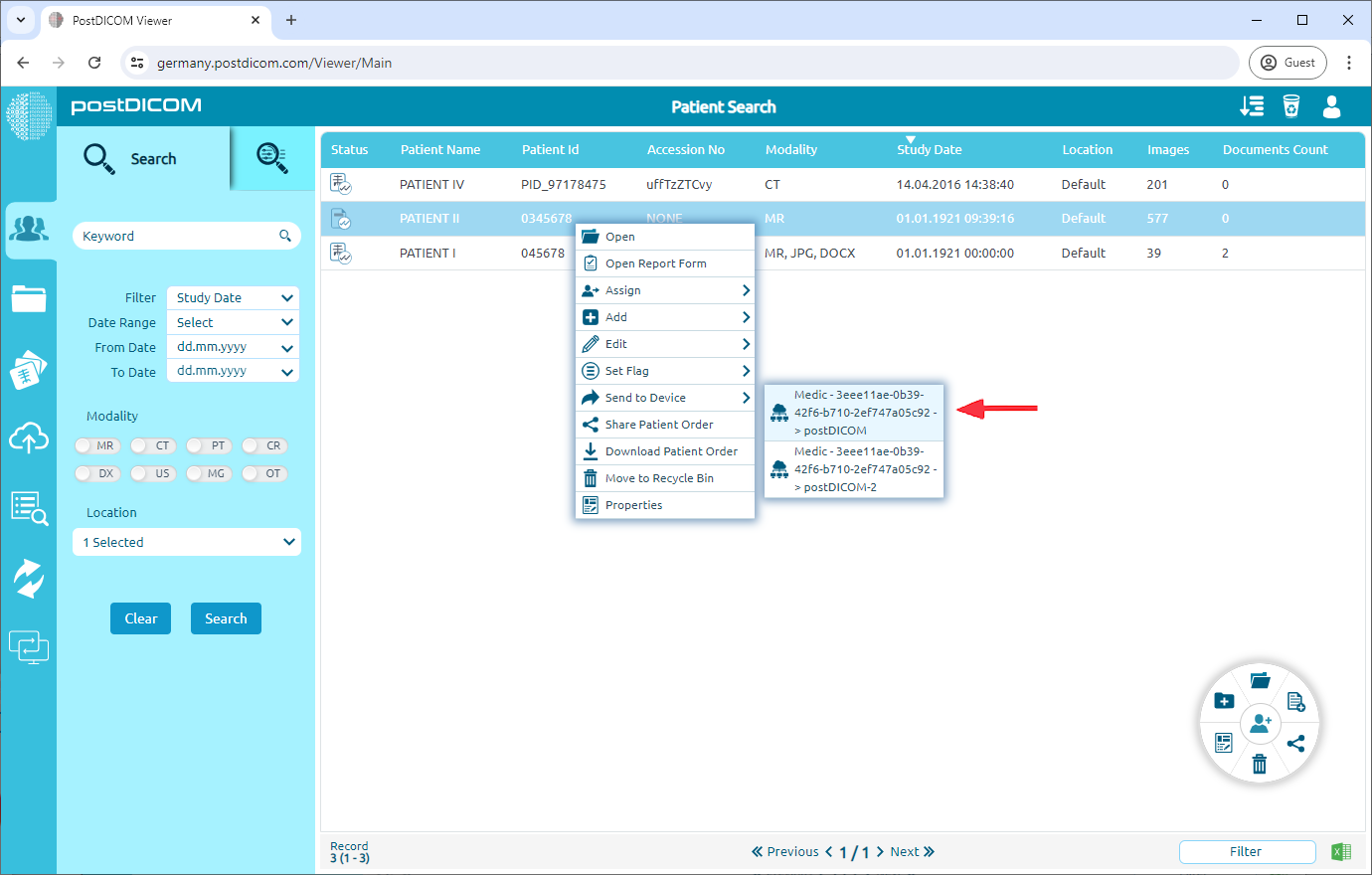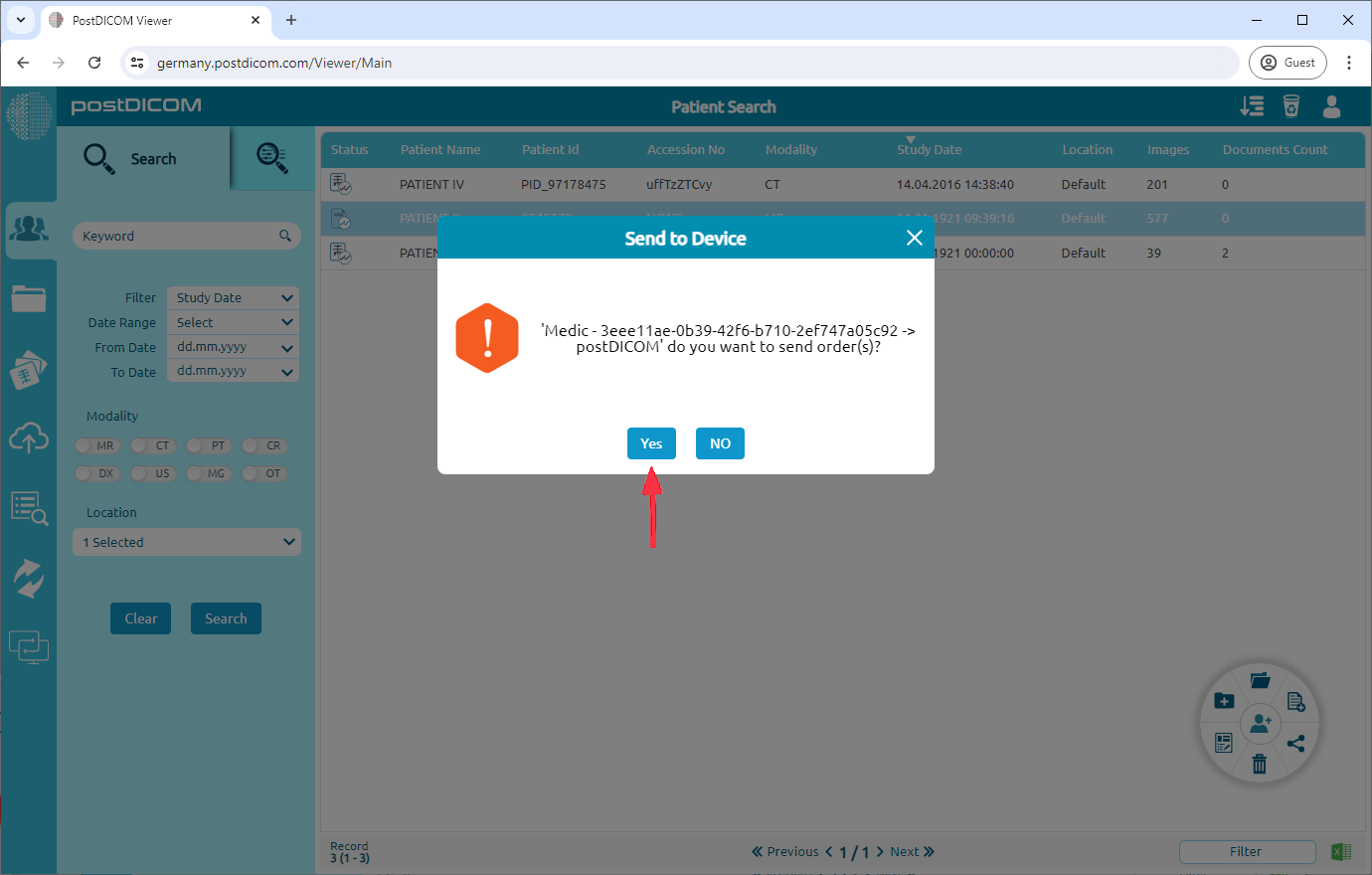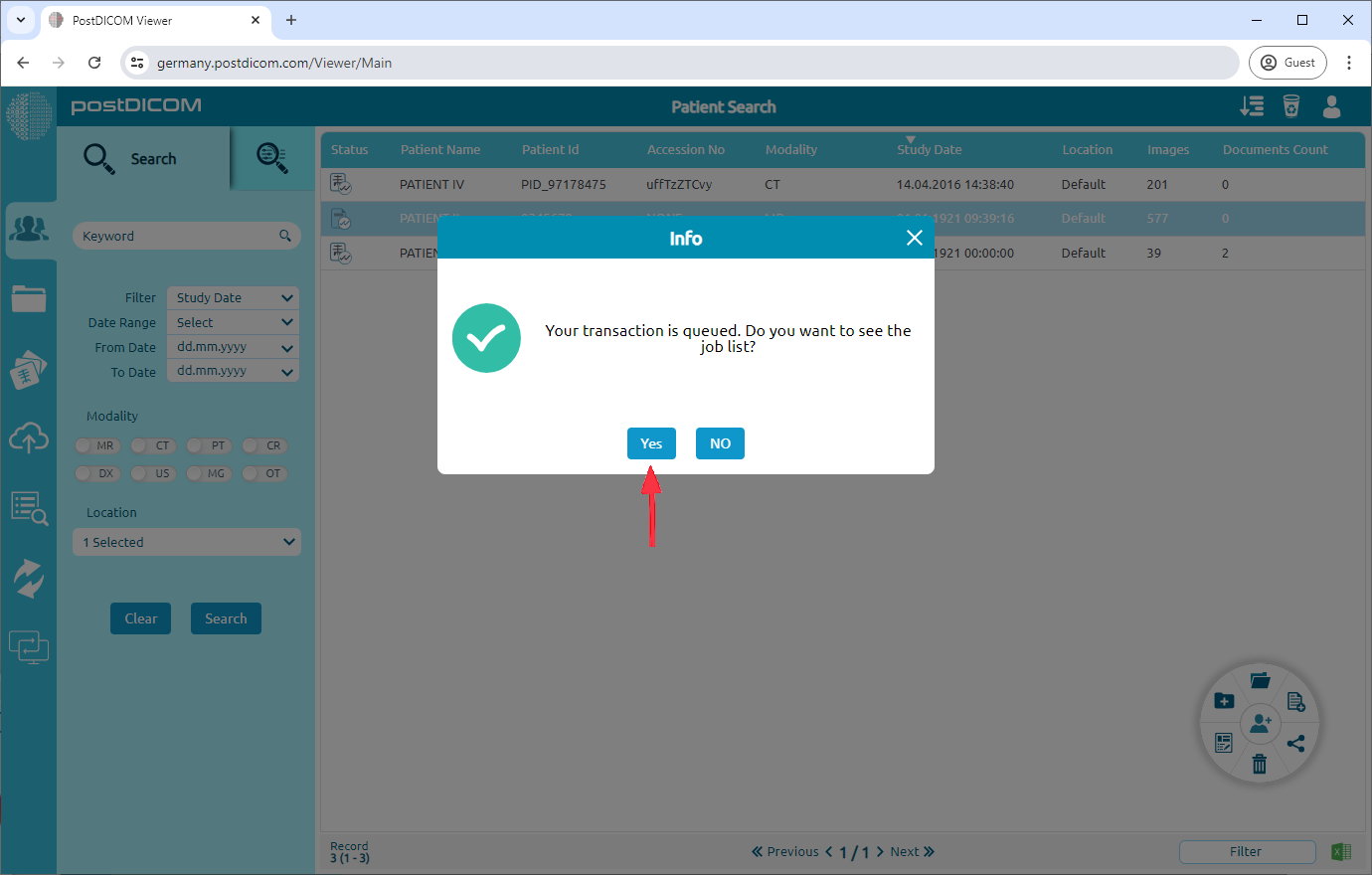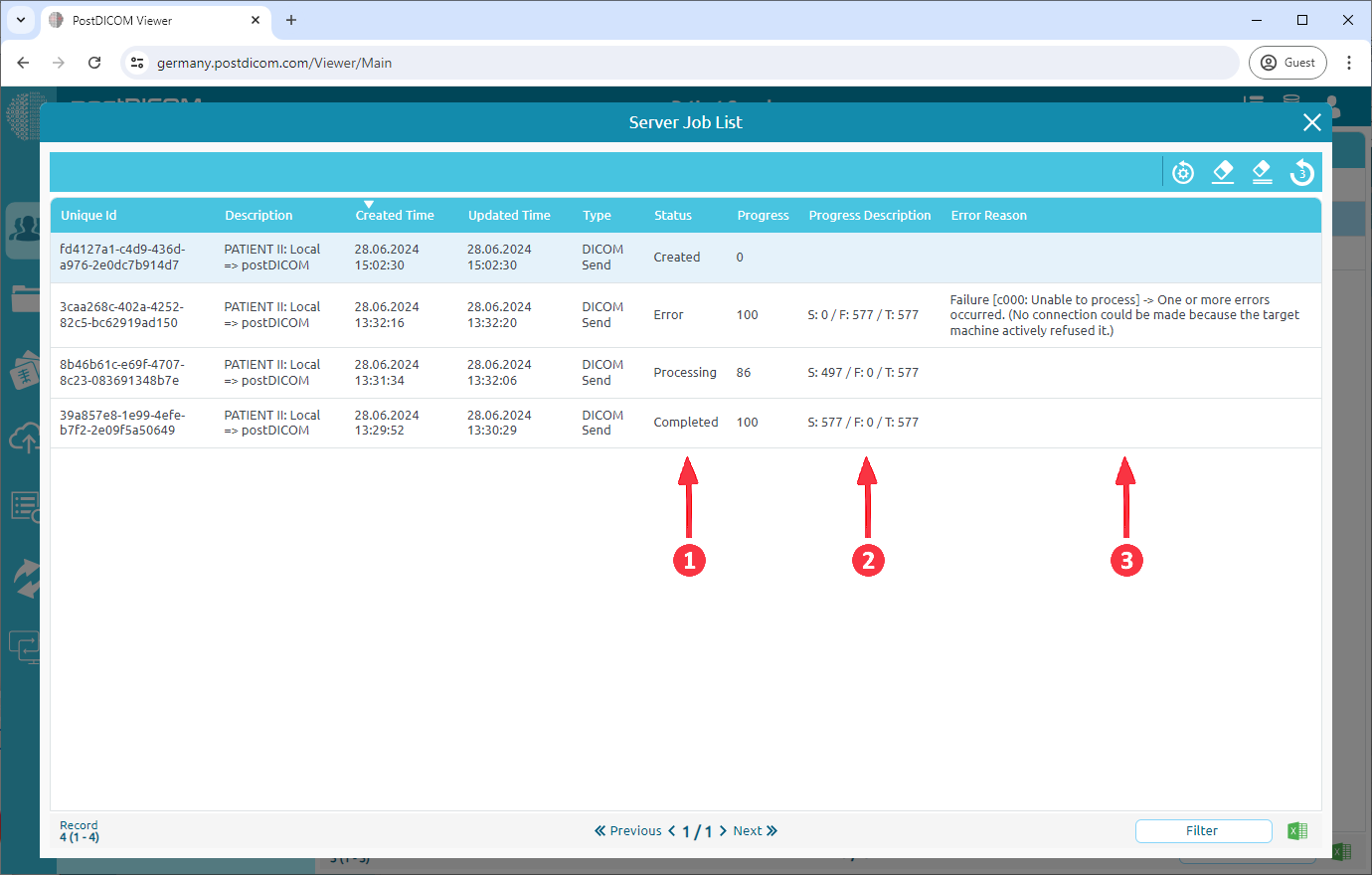Seleziona l'ordine o gli ordini del paziente che desideri inviare a un altro sistema PACS o workstation DICOM. È possibile utilizzare i tasti Shift e Ctrl per selezionare più ordini di pazienti.
Fai clic con il pulsante destro del mouse sugli ordini dei pazienti che desideri inviare.
Passa il mouse su «Invia al dispositivo». «Apparirà un elenco dei dispositivi MediCS disponibili. Seleziona il dispositivo specifico a cui intendi inviare gli ordini.
Verrà visualizzata una finestra di messaggio di conferma. Fai clic su «Sì» per confermare che desideri inviare gli ordini selezionati.
Apparirà un messaggio informativo che indica che la transazione è stata messa in coda. Se desideri visualizzare l'elenco dei lavori, fai clic su «Sì». »
Verrà visualizzato l'elenco dei lavori del server. Qui puoi monitorare lo stato dei tuoi lavori nella colonna «Stato» (ad esempio, Errore, Elaborazione, Completato). Inoltre, la colonna «Descrizione dello stato di avanzamento» utilizza le lettere S/F/T per fornire ulteriori dettagli:
S: il numero accanto a «S» indica il numero di immagini trasmesse con successo.
F: Il numero accanto a «F» rappresenta il numero totale di immagini che non sono state inviate.
T: Il numero accanto a «T» indica il numero totale di immagini destinate alla trasmissione al sistema PACS o alla workstation DICOM.
Se si è verificato un errore, potrai vedere il motivo dell'errore in.